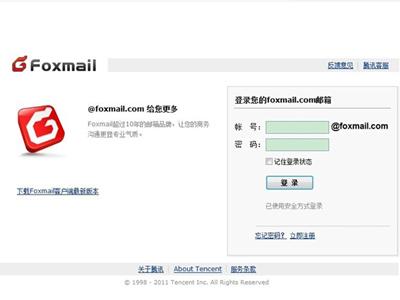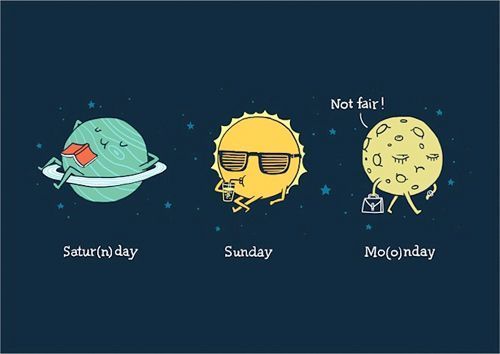萬盛學電腦網 >> 圖文處理 >> Photoshop教程 >> ps調色教程 >> PhotoShop調出情侶婚紗照片夢幻清新效果教程
PhotoShop調出情侶婚紗照片夢幻清新效果教程

教程用PhotoShop調出情侶婚紗照片夢幻清新效果,喜歡的同學可以學習一下!
效果圖:

原圖:

處理過程如下:
1、打開原圖,復制一層,執行:圖像--應用圖像,提亮人物,參數如圖,確定後添加圖層蒙版,只保留人物的皮膚、頭發部分,其他用黑色畫筆擦出來。

2、新建可選顏色調整圖層,參數設置如圖,確定後用黑色畫筆把人物部分擦出來。

相關教程:
PhotoShop調出優雅韓式風格婚紗照片效果教程
Photoshop給池塘邊的情侶婚紗照加上唯美的淡黃色
用PS制作另類婚紗照效果教程
用ps處理海景婚紗照
3、新建色彩平衡調整圖層,參數設置如圖。

4、新建可選顏色調整圖層,調整膚色,參數設置如圖,確定後用黑色畫筆把紅花擦出來。
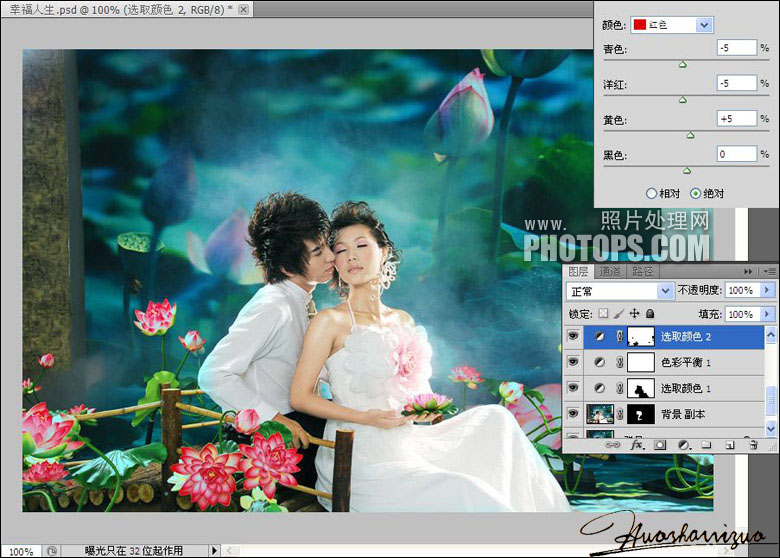
5、新建曲線調整圖層,調整整體顏色,參數設置如圖,確定後用灰色畫筆把皮膚擦出來。

6、蓋印圖層,得到圖層1,用鏡頭校正給照片簡單加暗角,蓋印圖層得到圖層2,用Neat Image濾鏡(點擊下載)降噪,圖層3銳化並且調整調節一下。
這些大家都是行家,參數就不上了。

最終效果!

相關教程:
PhotoShop調出優雅韓式風格婚紗照片效果教程
Photoshop給池塘邊的情侶婚紗照加上唯美的淡黃色
用PS制作另類婚紗照效果教程
用ps處理海景婚紗照
ps調色教程排行
軟件知識推薦
相關文章
copyright © 萬盛學電腦網 all rights reserved